10.1 使用軟體使用量標準報告
標準 (預先定義的) 報告可以根據報告組態,掃描您的軟體使用率資料並對資料進行安排。
10.1.1 可用的標準報告
「ZENworks 控制中心」包含多個預先定義的報告,可用以分析「管理區」中的軟體使用率。這些報告按功能分組。可用的報告如下:
-
應用程式使用量︰ 著重於應用程式使用率的報告。
-
應用程式使用率總計 (依產品)︰ 依產品分組顯示本地與伺服應用程式的使用率總計。
-
應用程式使用率總計 (依使用者)︰ 依使用者分組顯示本地與伺服應用程式的使用率總計。
-
應用程式使用率總計 (依設備)︰ 依設備分組顯示本地與伺服應用程式的使用率總計。
-
本地應用程式使用率 (依產品)︰ 依產品分組顯示本地應用程式使用率。
-
本地應用程式使用率 (依使用者)︰ 依使用者分組顯示本地應用程式使用率。
-
本地應用程式使用率 (依設備)︰ 依設備分組顯示本地應用程式使用率。
-
伺服應用程式使用率 (依產品)︰ 依產品分組顯示伺服應用程式使用率。
-
伺服應用程式使用率 (依伺服器)︰ 依伺服器分組顯示伺服應用程式使用率。
-
伺服應用程式使用率 (依使用者)︰ 依使用者分組顯示伺服應用程式使用率。
-
伺服應用程式使用率 (依設備)︰ 依設備分組顯示伺服應用程式使用率。
-
使用率收集歷程︰ 顯示資料收集的歷程。
-
-
Web 應用程式使用量︰ 著重於 Web 應用程式使用率的報告。
-
Web 應用程式使用率 (依應用程式)︰ 依應用程式分組顯示 Web 應用程式使用率。
-
Web 應用程式使用率 (依使用者)︰ 依使用者分組顯示 Web 應用程式使用率。
-
Web 應用程式使用率 (依設備)︰ 依設備分組顯示 Web 應用程式使用率。
-
-
軟體檔案使用量︰ 著重於軟體檔使用率的報告。這些報告有助於確定 ZENworks 知識庫未識別之產品的軟體應用程式使用率。如需 ZENworks 知識庫以及知識庫未識別之本地軟體產品的詳細資訊,請參閱ZENworks 10 資產庫存參考。
-
軟體檔使用率 (依類別)︰ 依類別 () 分組顯示軟體檔案計數,並顯示指向這些檔案清單的連結。
-
軟體檔使用率 (依製造廠商)︰ 依製造廠商分組顯示軟體檔案的計數,以及指向這些檔案清單的連結。
-
軟體檔使用率 (依設備)︰ 依設備分組顯示軟體檔案的計數,以及指向這些檔案清單的連結。
-
-
網路軟體使用量︰ 著重於從網路驅動程式啟動之軟體的使用率報告。
-
網路軟體使用率 (依產品)︰ 依產品分組顯示網路軟體使用率。
-
網路軟體使用率 (依伺服器)︰ 依伺服器分組顯示網路軟體使用率。
-
網路軟體使用率 (依使用者)︰ 依使用者分組顯示網路軟體使用率。
-
網路軟體使用率 (依設備)︰ 依設備分組顯示網路軟體使用率。
-
-
所有使用量︰ 著重於應用程式使用量總計 (本地應用程式、伺服應用程式、Web 應用程式及網路使用率) 的報告。
-
所有使用率 (依使用者)︰ 依使用者分組顯示所有使用率。
-
所有使用率 (依設備)︰ 依設備分組顯示所有使用率。
-
10.1.2 執行標準報告
按一下即可執行標準報告。ZENworks Asset Management 可讓您將資料輸出為其他格式、以圖形的形式檢視資料、變更報告的時段以及變更過濾準則。以下小節將提供更多資訊︰
執行報告
-
在「ZENworks 控制中心」中,按一下索引標籤。
-
按一下索引標籤。
-
在「軟體使用率標準報告」面板中,按一下要執行之報告所在的資料夾。
即會依名稱和描述列出報告。如需報告和描述清單,請參閱節 10.1.1, 可用的標準報告。
-
(選用) 選取如何篩選搜尋。
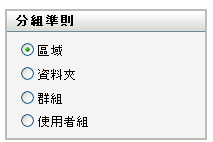
您可依下列任一項目限制報告資料的範圍︰
-
區域︰ 選取,以從整個「管理區」收集資料。
-
資料夾: 選取並指定資料夾名稱,以收集有關該資料夾的資料。
-
群組︰ 選取並指定群組名稱,以收集有關該群組的資料。
-
使用者組︰ 選取,然後選取要用以篩選資料的準則。
-
-
按一下以執行報告。
-
如需更多詳細資訊,請按一下連結。
將報告輸出為不同格式
ZENworks Asset Management 可讓您將報告資料輸出為三種格式︰Excel、CSV 與 PDF。
-
在「ZENworks 控制中心」中,按一下索引標籤。
-
按一下索引標籤。
-
在「軟體使用率標準報告」面板中,按一下要執行之報告所在的資料夾。
-
按一下以執行報告。
-
按一下報告底部的三種格式之一,以輸出報告。
以圖形形式檢視報告
許多報告都可以按圖形形式檢視。可用的三種圖形格式為︰橫條圖、餅型統計圖或折線圖 (若此功能可用,報告底部會顯示)。
-
在「ZENworks 控制中心」中,按一下索引標籤。
-
按一下索引標籤。
-
在「軟體使用率標準報告」面板中,按一下要執行之報告所在的資料夾。
-
按一下以執行報告。
-
按一下報告底部的。
包含可用圖形的新視窗即會顯示。
變更報告的時段
如果需要更大的彈性,您可以變更某些報告的時段 (若此功能可用,報告底部會顯示)。您可以從下列時段中選取︰
-
上個月
-
前 3 個月
-
前 6 個月
-
前 12 個月
-
資料庫中的所有歷程
若要變更時段︰
-
在「ZENworks 控制中心」中,按一下索引標籤。
-
按一下索引標籤。
-
在「軟體使用率標準報告」面板中,按一下要執行之報告所在的資料夾。
-
按一下以執行報告。
-
按一下。
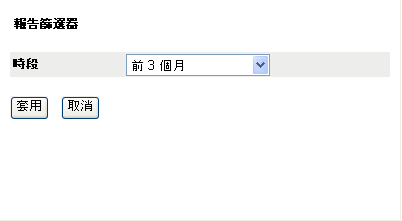
-
在欄位中選取間隔時間。
-
按一下。
系統會重新執行報告,並在報告的左上方顯示新時段。
變更報告的篩選準則
許多報告都允許讓您變更報告篩選準則 (若此功能可用,報告底部會顯示。)
-
在「ZENworks 控制中心」中,按一下索引標籤。
-
按一下索引標籤。
-
在「軟體使用率標準報告」面板中,按一下要執行之報告所在的資料夾。
-
按一下以執行報告。
-
按一下報告底部的。
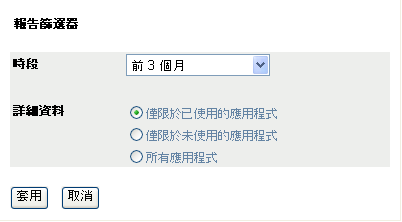
-
在欄位中選取間隔時間。
-
選取下列其中一個篩選器︰
-
僅限於已使用的應用程式
-
僅限於未使用的應用程式
-
所有應用程式
-
-
按一下。